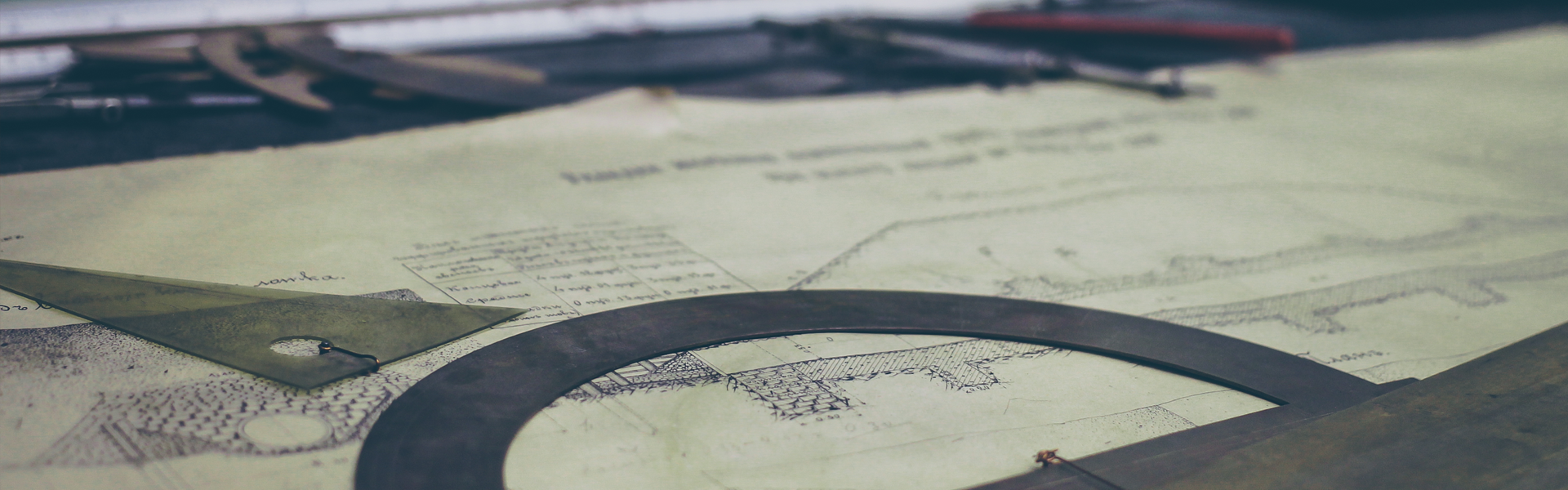매크로익스프레스로 제작요청이 들어왔습니다.
보통은 그냥 비공개로 만들어주시길 원하시는데 이번에는 공개해도 별로 상관이 없다고 하셨기에 저도 매크로익스프레스 제작의뢰가 어떻게 진행되는지 소개시켜드리려고 이번에 포스팅을 작성하게 되었어요.
이녀석이 문제였습니다.
차트가 실시간으로 나오는건 참 고마운 일이지만 매일 24시간 지켜 볼 수 없기에 알람기능을 만드시려고 하셨습니다.
매크로익스프레스가 그중에 뛰어나다는걸 아시고 독학하셨지만 실패…^^;
아무리 간편하지만 매크로익스프레스도 프로그래밍적 요소가 많기에 복잡한 구현은 상당히 어렵습니다.
그래서 제가 만들어 드리는 분들중에는 자주 요청하시는 단골분들도 많아요.
요 화살표 구간 사이에 그래프가 벗어나면 알람이 울려야합니다.
알람사운드는 따로 정해주시지 않으셨기에 그냥 대충 골랐어요. ㅋㅋ
요즘 비트코인이라는게 말이 많던데 정말 제가 작업하는 새벽에도 이렇게 차트가 바쁘게 움직입니다.
만약 투자하시는 분들이라면 잠을 못잘정도겠어요. ㅠㅠ
저는 평소에 매크로익스프레스 제작이 들어오면 다른 툴을 권해드리진 않습니다.
“혹시 더 좋은 툴이 있나요?”
라고 물어보시면 퍼포먼스가 더 좋은 툴은 얼마든지 있습니다.
하지만 경험상 안정성이나 수정 난이도를 생각하면 매크로익스프레스만한게 없기도 합니다. ㅎㅎ
만족스럽게 동작합니다.
격차가 큰 상황에서 미스가 생길수 있는 부분이 있다고 말씀은 드렸지만 디테일한 부분까지 들어가면 가격이 올라가기에 고객님이 적정선에서 합의를 보신 기능이죠.
그래도 원하시는 기능을 그대로 구현해드렸기에 너무 좋아하셨습니다. ^^;
매일 이 차트때문에 새벽에도 몇번씩 일어나신다고 하셨는데 이제 걱정을 덜으셨네요.
위로올라가면 샷건소리가, 아래로 내려가면 경고소리가 납니다.
고객님은 샷건소리만 들리길 바라겠습니다. ^^;
'IT 이야기 > 매크로익스프레스' 카테고리의 다른 글
| 매크로익스프레스 변수 (0) | 2018.01.12 |
|---|---|
| 매크로익스프레스 데스크탑 (0) | 2018.01.06 |
| 매크로익스프레스 클립보드 (0) | 2017.12.28 |